如何把CAD文件导入SU草图大师?
溜溜自学 室内设计 2021-05-31 浏览:1908
今天就教教大家一个非常常用的功能——把CAD文件导入SU中。这样大家以后就能通过CAD画复杂的模型,然后导入SU,从而提高工作效率。那么我如何把CAD文件导入SU草图大师呢?下面我就给大家具体的操作演示下。希望能帮助到有需要的人。
想要更深入的了解“草图大师”可以点击免费试听溜溜自学网课程>>
工具/软件
电脑型号:联想(Lenovo)天逸510S; 系统版本:Windows10; 软件版本:SketchUp2018
方法/步骤
第1步
点击如图所示的文件选项,选中其中的 导入选项,点击打开。
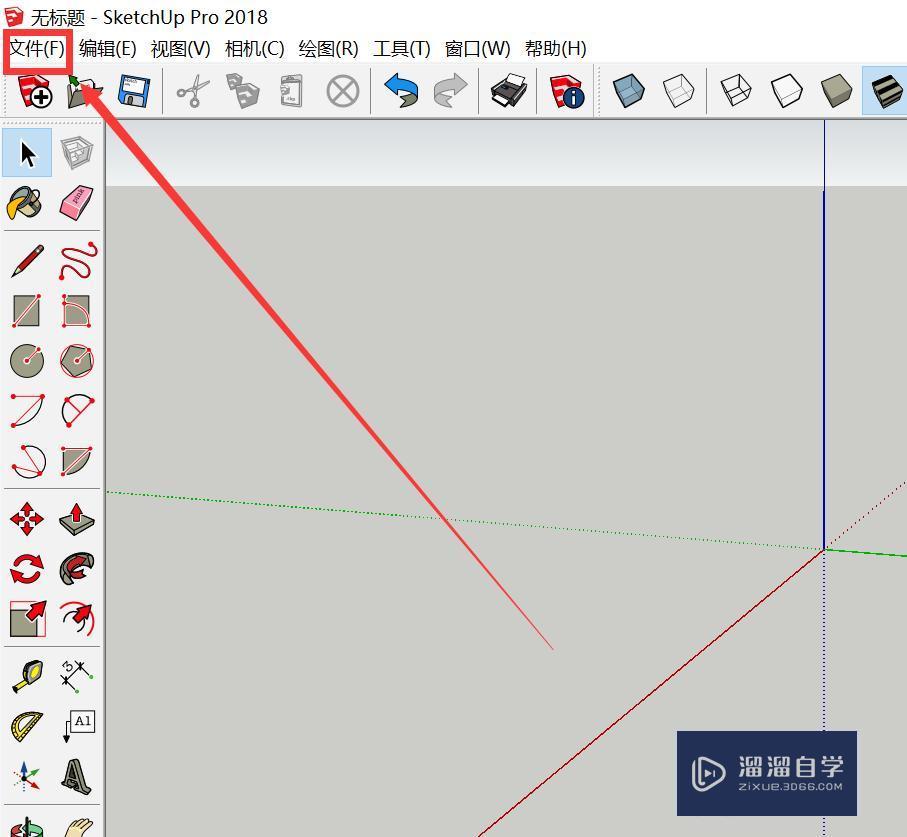
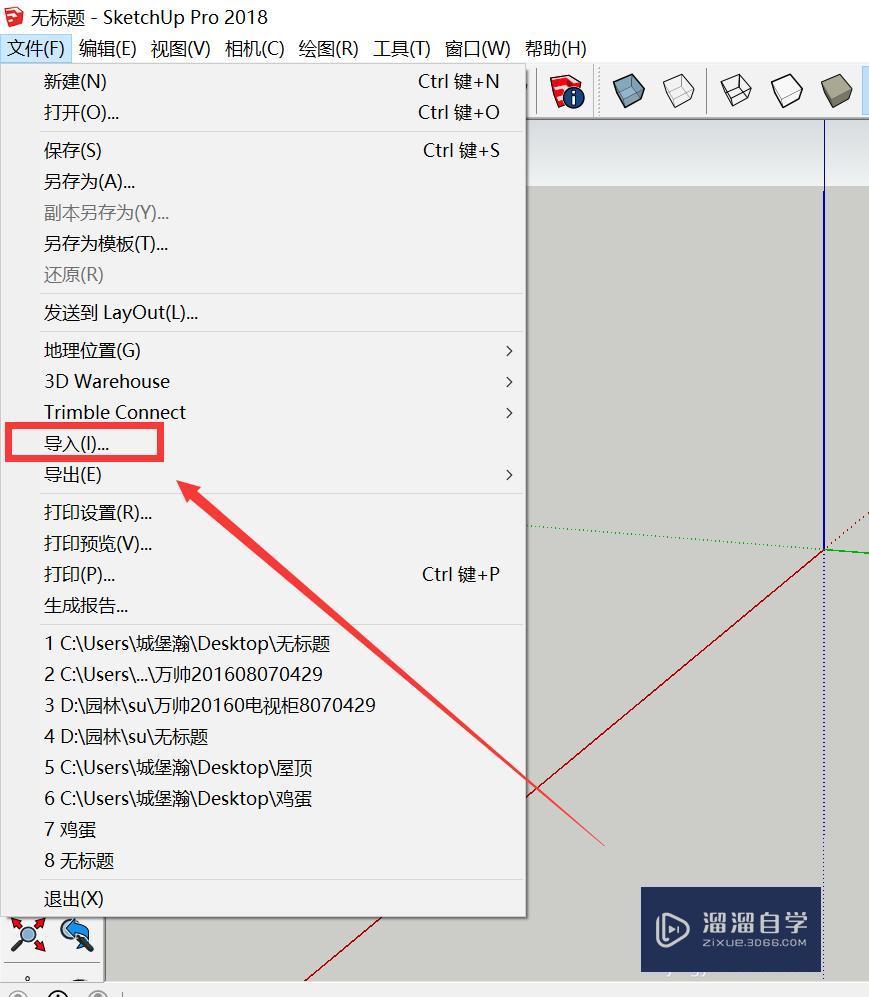
第2步
点开之后会直接跳出新的选项框,如图所示。

第3步
首先在下方的文件类型栏目中选中 Auto CAD文件,如图所示。
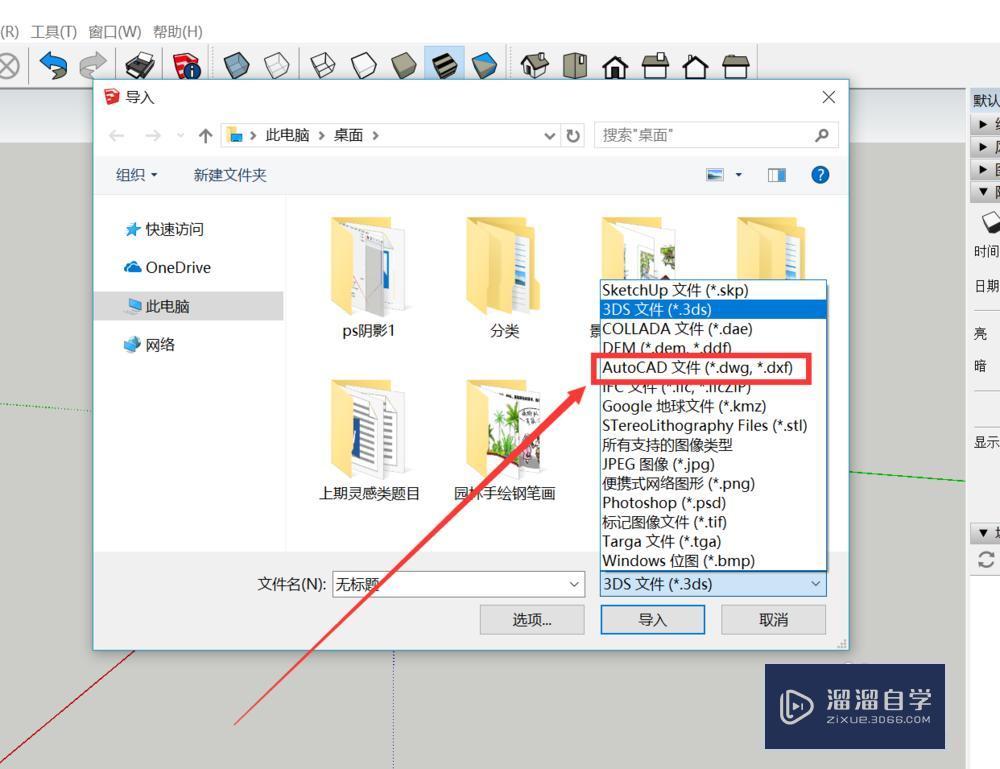
第4步
点击 选项 按钮会弹出如图所示选项框,再倒入之前根据需要勾选相关设置,如图所示。
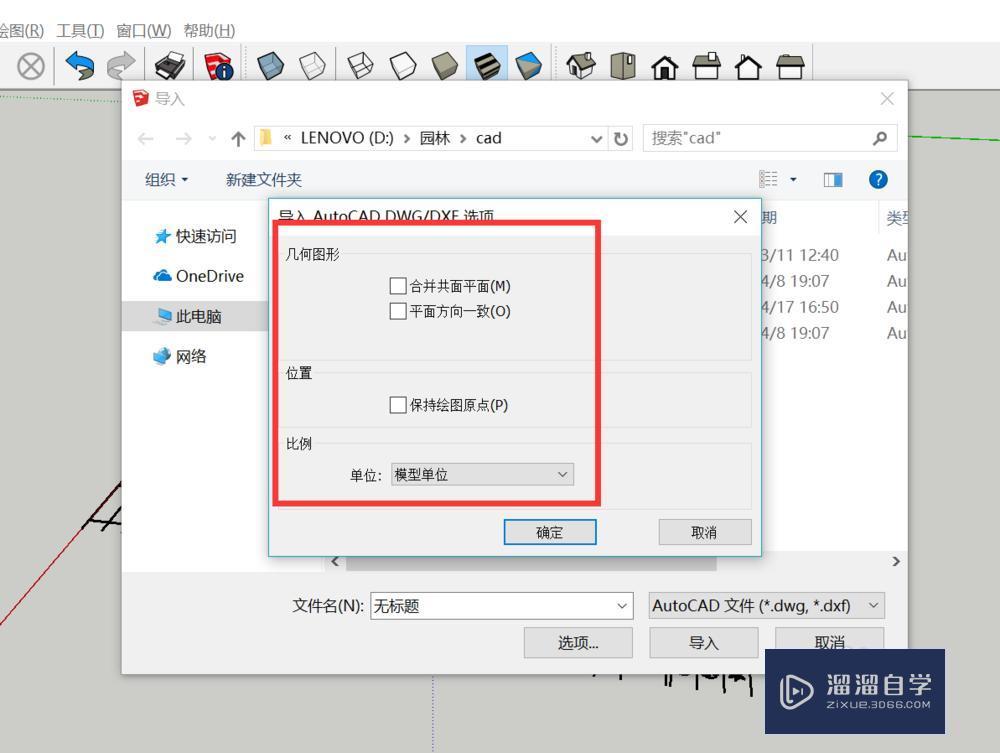
第5步
这是选中你要导入的CAD文件,如图所示,点击导入。
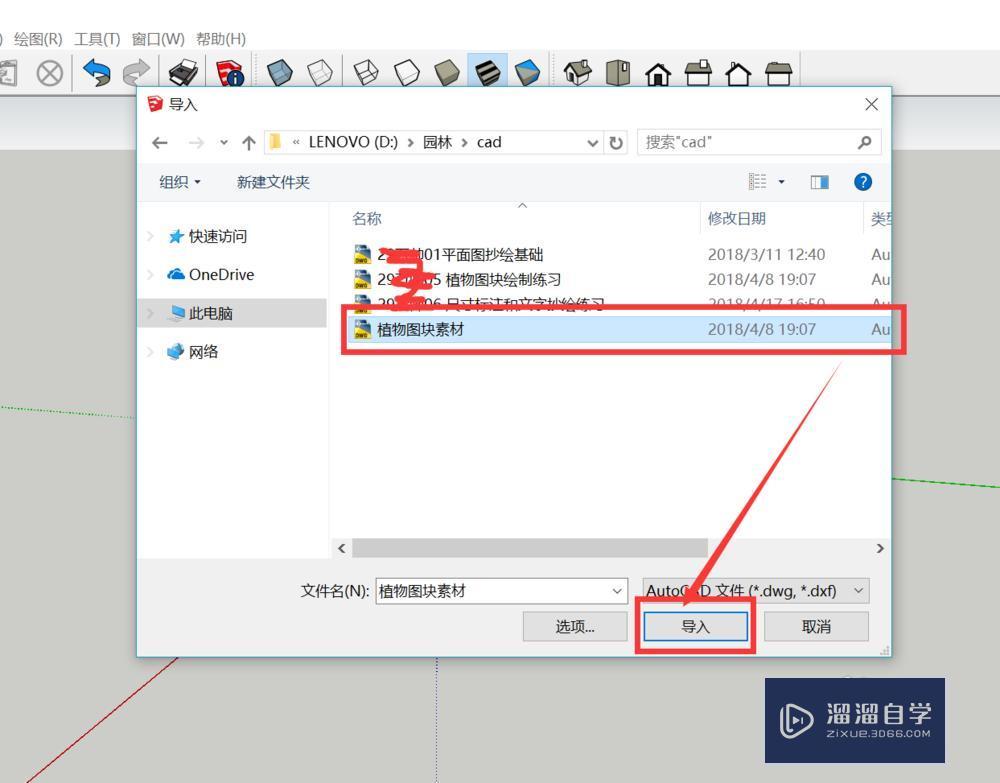

第6步
导入之后会弹出一个属性框,显示了导入图像的各类参数。如果屏幕上找不到图形或图形太大,点击图二所示的图标,可以迅速将图形最大化呈现在屏幕上,如图所示。
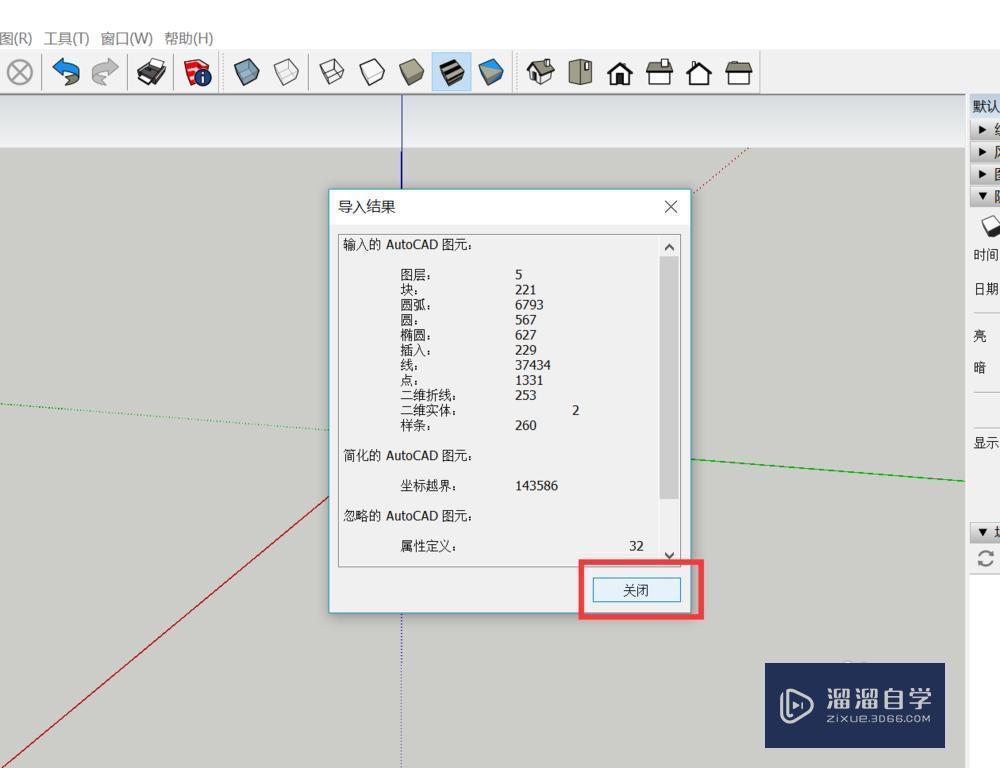
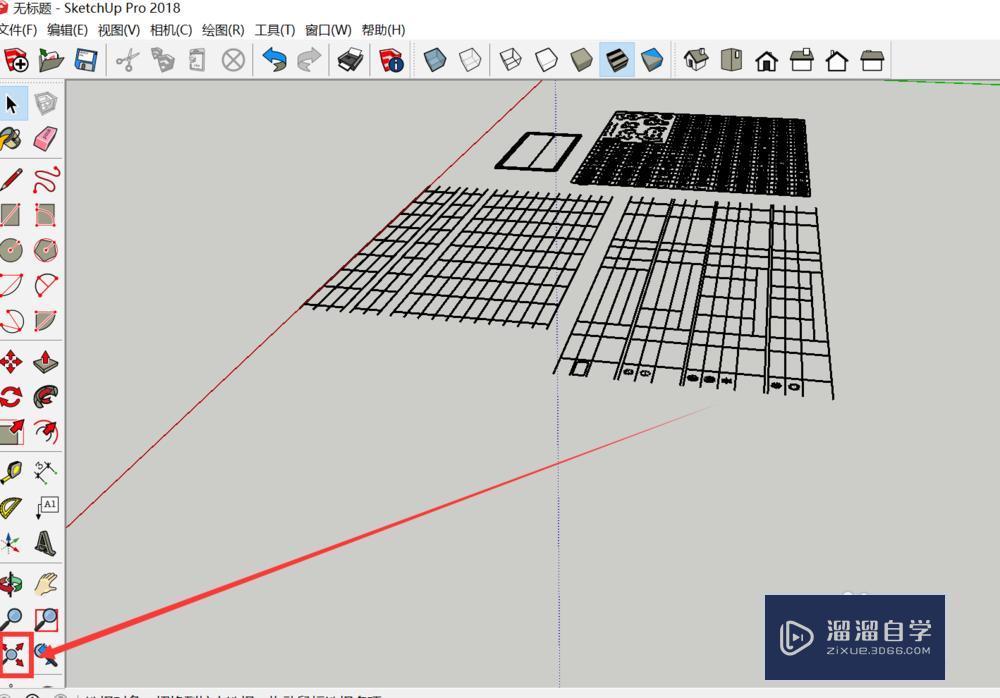
相关文章
距结束 06 天 05 : 24 : 17
距结束 01 天 17 : 24 : 17
首页









